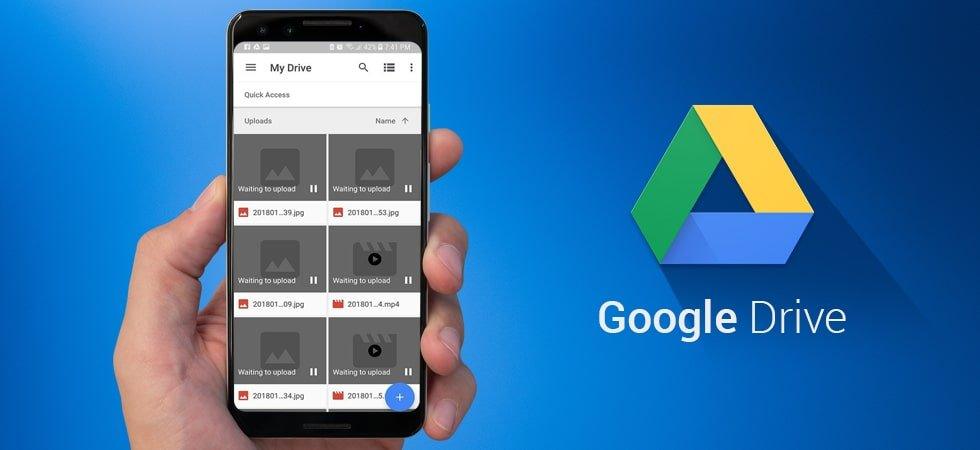Jeśli nie wiesz, jak zwolnić miejsce na Dysku Google, powiemy Ci kilka interesujących sztuczek. Wszyscy użytkownicy Dysku Google mają limit 15 GB miejsca w Gmailu, na Dysku Google i w Zdjęciach Google.
Po przejściu na Google One całkowita przestrzeń dyskowa zwiększa się do 100 GB lub więcej, w zależności od wybranego planu. Jeśli chcesz zachować swoje 15 GB, oto kilka wskazówek, które pomogą Ci usunąć niepotrzebne dokumenty na Dysku.
Jak zwolnić miejsce na Dysku Google za pomocą tych prostych sztuczek?
Pamiętaj, że przestrzeń dyskowa oferowana przez Dysk jest również współdzielona z Gmailem i Zdjęciami Google. Aby sprawdzić, ile pozostało Ci miejsca i jak wykorzystanie twoich plików jest podzielone między trzy usługi, musisz uzyskać do tego dostęp połączyć w Twoim komputerze. Pamiętaj, że gdy Twoje konto osiągnie limit miejsca, nie będziesz mógł wysyłać ani odbierać wiadomości e-mail.
Dysk Google umożliwia przechowywanie wszystkich typów plików, takich jak osobiste treści multimedialne (zdjęcia, filmy i muzyka, do których można uzyskać dostęp z dowolnego komputera lub urządzenia mobilnego) oraz pliki w dowolnym formacie. Umożliwia także edycję dokumentów online za pomocą pakietu biurowego podobnego do pakietu Microsoft Office.
Pamiętaj też, że aby zwolnić miejsce na Dysku Google, musisz przejść do photos.google.com/settings i kliknij odzyskaj przestrzeń dyskową. Zdjęcia Google powiedzą nam, ile miejsca zwolnimy, skompresowując oryginalne zdjęcia i filmy w wysokiej jakości.

Dysk Google jest dostępny dla następujących systemów operacyjnych: Windows, OS X, iOS, Chrome i Android. Oprócz sztuczek służących do porządkowania wiadomości e-mail jest też kilka pomysłów na maksymalne wykorzystanie przestrzeni dyskowej.
Usuń stare pliki
Najpierw przejrzyjmy stare pliki i dokumenty, które masz na koncie Dysku. Możesz przejść bezpośrednio do plików, których nie otwierałeś przez długi czas. Jeśli są dokumenty, obrazy, z których dawno nie korzystałeś, to jest szansa, że nie są już ważne. Przejdź do „Mojego dysku”. Zwykle pokazuje ostatnie pliki, do których uzyskałeś dostęp. Możesz wybrać trzy różne sposoby sortowania tych plików: ogólnie według ostatniej modyfikacji, według ostatniej modyfikacji przez Ciebie lub według ostatniego otwarcia przez Ciebie.
Wybierz tę drugą opcję i aby zobaczyć te, których nie otwierałeś przez długi czas, usuń te, których nie potrzebujesz.
Usuń największe pliki
Inną opcją jest sprawdzenie, które pliki są największe i zajmują najwięcej miejsca, i ocenić, czy warto je przechowywać na Dysku. Aby przejść do najcięższych plików, musisz wybrać przeglądanie dokumentów w trybie liniowym.
Możesz sortować pliki według ich rozmiaru. W tym samym wierszu, w którym na głównej stronie Dysku jest napisane „Mój dysk”, po prawej stronie możesz wybrać sposób wyświetlania plików. Może być w kwadratach (widok siatki) lub w wierszach (widok listy). Wybierz wiersze, a zobaczysz rozmiar każdego pliku, dzięki czemu możesz wybrać te, które zajmują najwięcej miejsca, aby pojawiły się w pierwszych wierszach.

Znajdź swoje kopie zapasowe
Czasami widzisz, że masz niewiele plików, ale Dysk pokazuje, że masz dużo zajętego miejsca. Być może masz kopie zapasowe swoich plików i nie jesteś tego świadomy. Dysk Google może dostosować się do innych aplikacji lub gier, a jeśli utworzą swoje kopie zapasowe, Dysk również je zapisze.
Aby dowiedzieć się, czy zapisałeś pliki tego typu, które zajmują miejsce, powinieneś uzyskać dostęp do tego adresu: https://drive.google.com/drive/backups. Tam zobaczysz, czy masz jakieś pliki kopii zapasowych, o których nie byłeś świadomy, i możesz usunąć te, których nie potrzebujesz. Jeśli chcesz wrócić do sekcji przechowywania, ta opcja pojawi się w prawym górnym rogu.
Usuń udostępnione Ci pliki innych osób
Jedną z zalet Dysku Google jest możliwość udostępniania plików. Możesz również przechowywać na swoim Dysku wiele dokumentów utworzonych przez inne osoby (znajomych, współpracowników…). Często te pliki są udostępniane tymczasowo, na przykład w celu przejrzenia lub dodania komentarzy w dokumencie programu Word. Ale w końcu już ich nie potrzebujesz i możesz je usunąć.
Przejdź do opcji „Udostępnione dla mnie”. Znajduje się w lewej kolumnie głównego ekranu Dysku. Tuż poniżej znajduje się folder „Mój dysk”. Kliknij na niego, a zobaczysz, które pliki tam masz, a które nie zostały pierwotnie utworzone przez Ciebie.